- Importieren und exportieren in Excel
- Textdateien in Excel importieren
- Zahlen für's Rechnen formatieren
- Teil 4: Importieren und exportieren in Excel
- Daten aus dem Internet importieren
- Größere Datenmengen importieren
- Daten aus Word imoortieren
- Daten auf bestehendes Tabellenblatt hinzufügen
- Outlook-Adressen importieren
- Daten zwischen Office- Anwendungen austauschen
- Daten von einer Software in eine Andere übernehmen
Wenn Sie Informationen aus Textdateien in Excel importieren möchten, unterstützt Sie dabei der so genannte Textkonvertierungs-Assistent. Er wandelt zum Beispiel Word-Dokumente über das Format TXT in Excel-Tabellen um....
Wenn Sie Informationen aus Textdateien in Excel importieren möchten, unterstützt Sie dabei der so genannte Textkonvertierungs-Assistent. Er wandelt zum Beispiel Word-Dokumente über das Format TXT in Excel-Tabellen um.
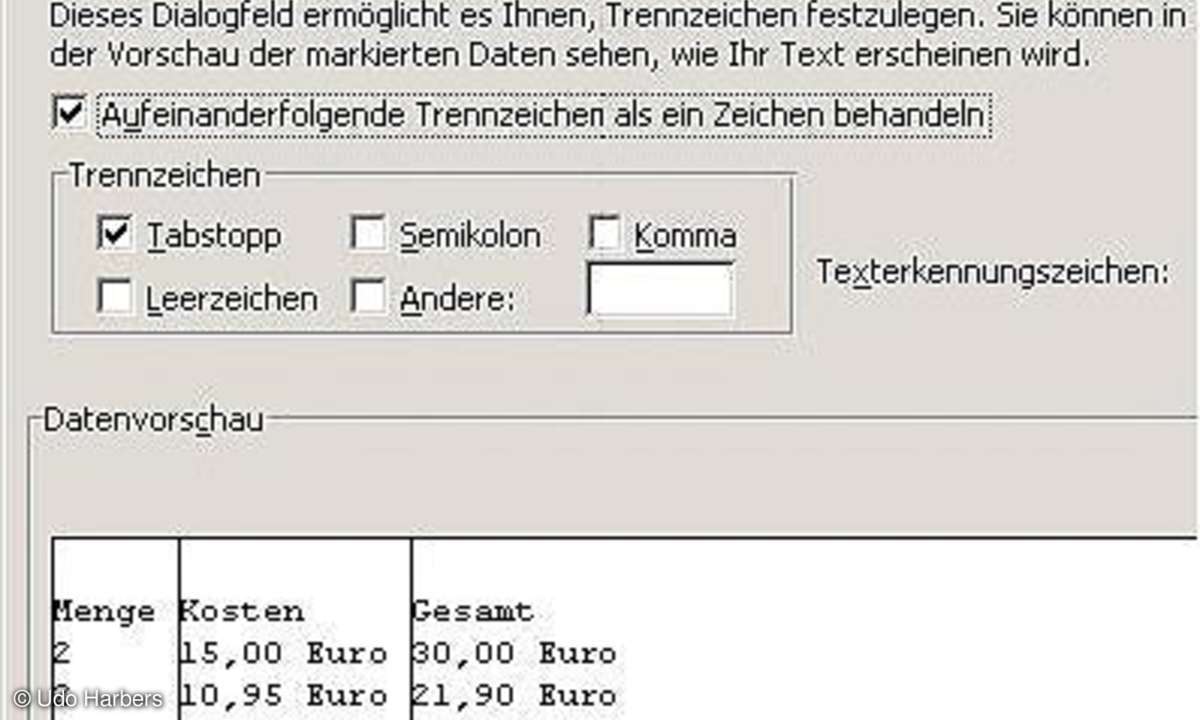
Öffnen Sie Ihr Word-Dokument, aus dem Sie Listen oder Aufstellungen übernehmen möchten, die zum Beispiel mit Tabulatoren formiert sind. Wählen Sie im Menü "Datei" die Option "Speichern unter". Im Listenfeld des folgenden Dialogs markieren Sie einen Speicherort und wählen am unteren Rand des Fensters als "Dateityp" die Option "Nur Text (*.txt)". Klicken Sie auf "Speichern" und bestätigen Sie auch den folgenden Dialog mit "OK".
Schließen Sie das Word-Dokument und starten Sie Excel. Im Menü "Datei" klicken Sie auf "Öffnen" und wählen wiederum am unteren Rand des Dialogfensters als "Dateityp" die Option "Textdateien". Suchen Sie nun im Listenfeld den Speicherort der TXT-Datei, markieren Sie den Eintrag und bestätigen Sie mit "Öffnen".
Im ersten Fenster des Textkonvertierungs-Assistenten muss die Option "Getrennt" aktiviert sein. Im Vorschaubereich erkennen Sie bereits die Aufteilung nach Spalten. Tabulatoren sind hier durch Kästchen dargestellt.
Im nächsten Fenster sind Tabulatoren bereits als Trennzeichen definiert. Haben Sie mehrere Tabs verwendet, stellt der Konvertierungs-Assistent leere Spalten dar. Setzen Sie daher ein Häkchen vor die Option "Aufeinanderfolgende Trennzeichen als ein Zeichen behandeln".












